AirPlay ディスプレイで黒枠が表示されるときは、[AirPlayオーバースキャン]の設定を見直す
机の上からなるべくケーブルをなくしたい。
Macbook Airと液晶モニターの接続を、Apple TVに任せてみることにしました。
Apple TVと液晶モニターの相性が悪いのか、画面が小さく表示されてしまうと言う現象に出会いました。
再起動したり、ケーブルを変えたりしても上手く行かなかったのですが、Apple TVの[設定]-[オーディオとビデオ]-[AirPlayオーバースキャン用に調整]を「切」にしたところ解決しました。
結論はもう書いちゃいましたが備忘メモです。同じ現象で悩んでいる方の参考になれば幸いです。
Before
私のMacはMacbook Air(11-inch,Mid 2012 1.7GHz Core i5/8GB DDR3/256GB SSD)、外付けモニターは23インチの三菱製(1920x1080)。いままではVGAアダプタを使って接続していました。電源ケーブルとあわせて2本が机の上に。

Do
今回活躍してもらうのは「Apple TV(第三世代)」。

iPhone/iPadの写真や動画を再生したり、iPhone/iPadの画面をAirPlayミラーリングすることができる機器です。小さいのでモニターの裏に隠せます。
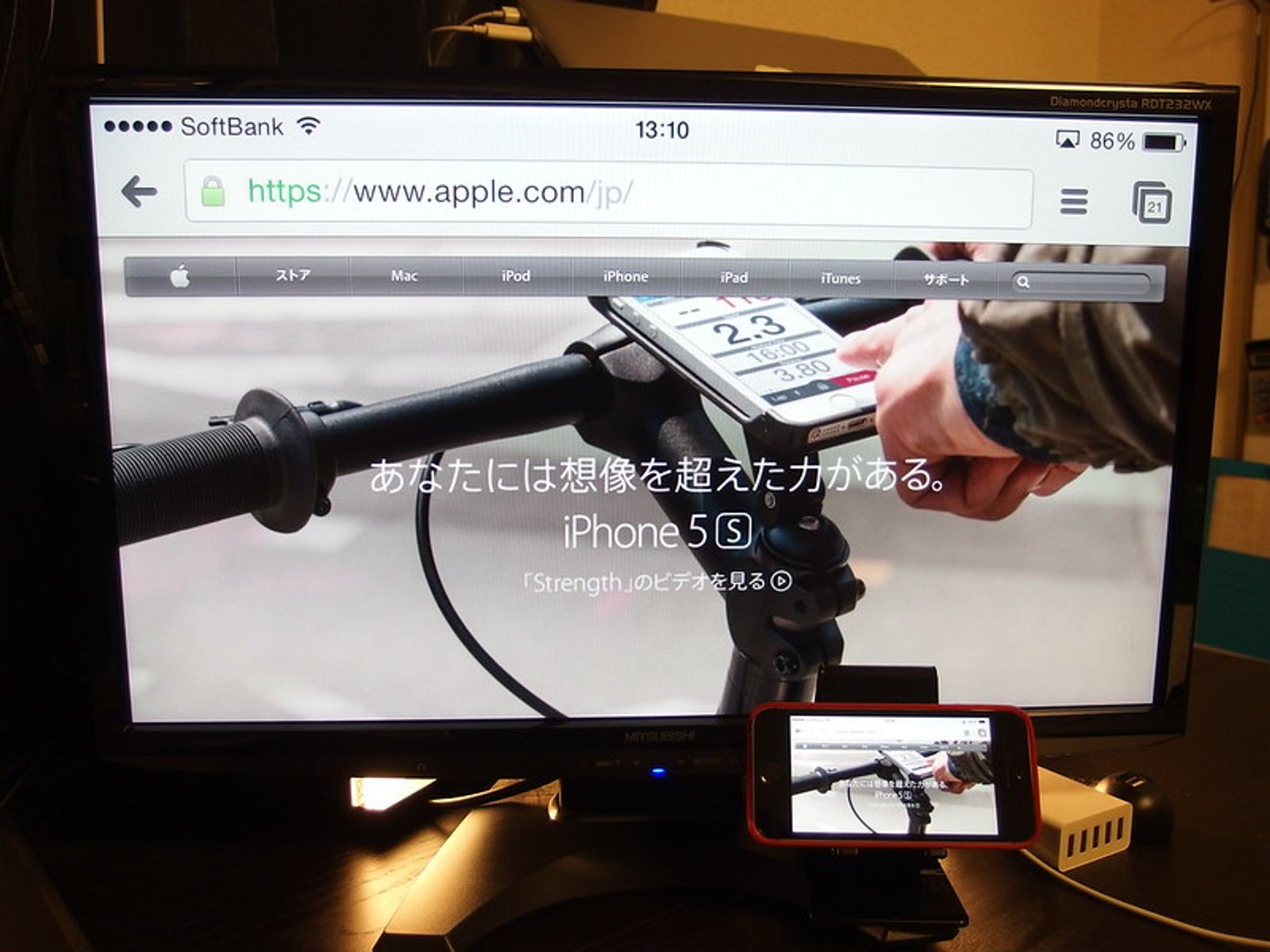
単体でもiTunesの映画、Youtube、Huluなどを楽しめます。また、Mac内のiTunesライブラリの再生も行えます。
今回使うのはMacの画面をApple TV経由で表示するAirPlayディスプレイの機能。メニューバーのAirPlayメニューから「AirPlayディスプレイに接続」を選ぶだけの簡単操作なのですが...
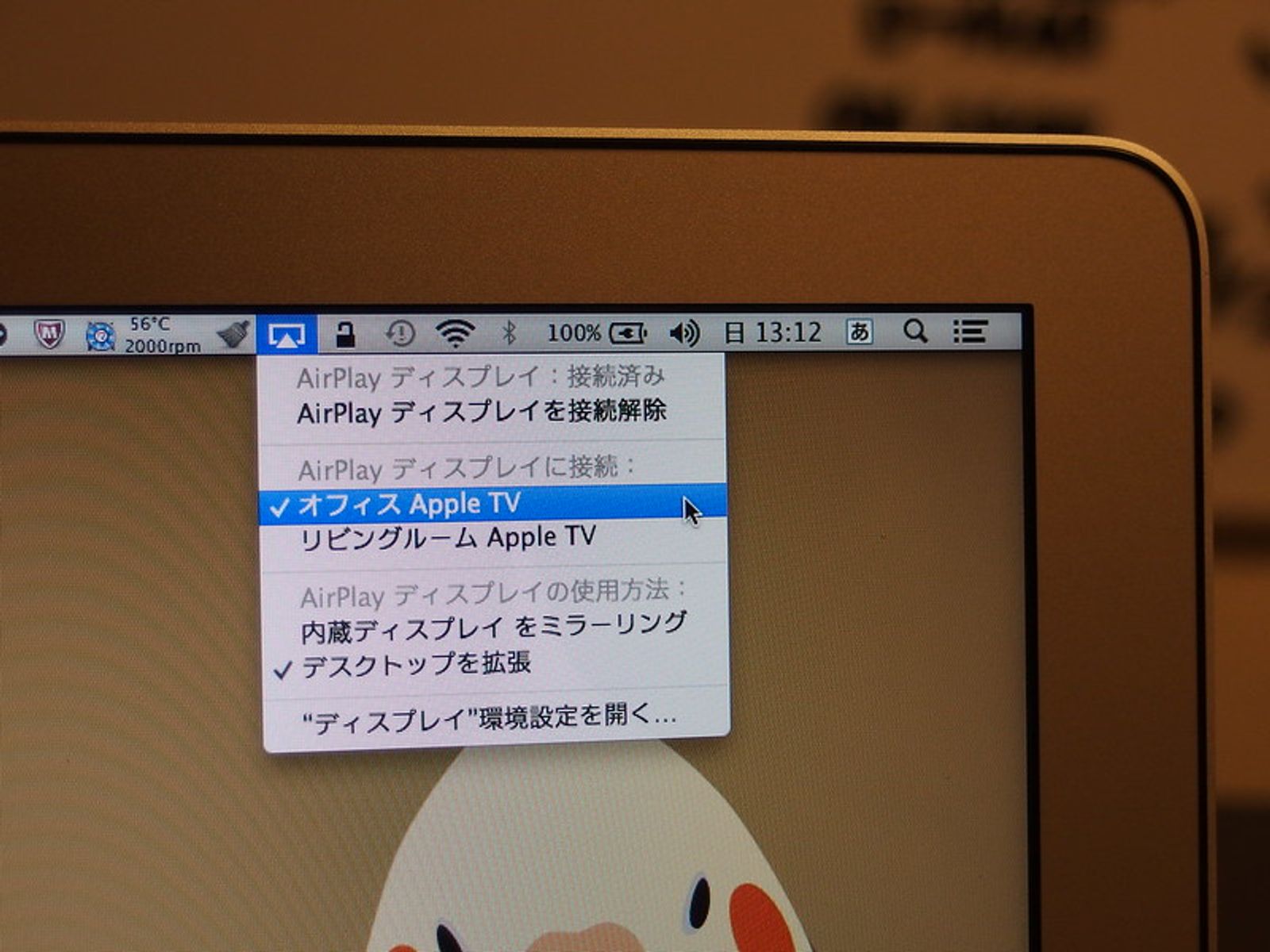
あれ、(黒枠が表示される)画面が小さく表示される...ミニフィグ一体分も…

再起動したり、解像度を変更したりしますが上手くいきません。
もろもろいじった見つけたのが...Apple TVの[設定]-[オーディオとビデオ]-[AirPlayオーバースキャン用に調整]。これを「切」にすると黒枠が消えました。

After
机の上のケーブルが1本消えました。すっきり。

作業中にBGM代わりに動画を流す、ツールパレットを置いておく程度であれ遅延も気になりませんが、ちょっと文字が汚くて目が疲れます。本気で作業するときは有線。気軽に使うときは無線で。
